Hogyan találja meg telefonszámát iPhone és Android készüléken

Fedezze fel, hogyan találhatja meg telefonszámát iPhone és Android készülékeken egyszerű lépésekkel. Cikkünk tartalmaz részletes útmutatót és tippeket.
Az Android vendég mód egy olyan lehetőség, amellyel elrejthet mindent, ami a tiéd, de továbbra is működőképes marad a telefon. Amikor vendég módra vált, elrejti az összes alkalmazását, előzményeit, képeit, üzeneteit stb., miközben lehetővé teszi, hogy valaki más használja a telefonját.
Az Android vendég mód használata olyan, mintha teljesen külön telefon lenne az elsődlegesen. Hasonlóan egy külön felhasználói fiókhoz egy számítógépen vagy webhelyen, a vendég módban különböző alkalmazások, fájlok, kezdőképernyő widgetek, e-mailek stb. lehetnek. A vendégfelhasználók továbbra is hívhatnak, telepíthetnek alkalmazásokat és letölthetik saját fájljaikat, de semmi sem ütközik fiókot.
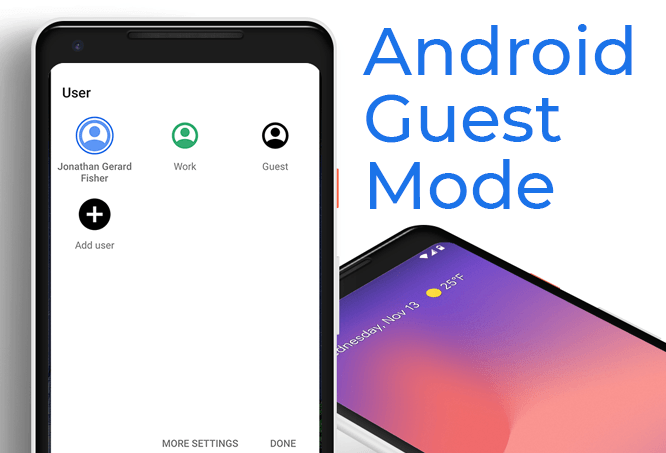
Nézzük meg, hogyan lehet engedélyezni az Android vendég módot, hogy megszerezhesse ezt az ügyes alternatív fiókot barátainak vagy családtagjainak, amelyeket akkor használhatnak, amikor a telefonját akarják. A vendég módra váltás egyszerű, de mielőtt elkezdenénk, vessünk egy kicsit mélyebbre a vendég mód használatának okát .
Miért érdemes Android Vendég módot használni?
Aki ideiglenesen szeretné megosztani telefonját, annak tetszeni fog a vendég mód. Lehet, hogy megengedi egy idegennek, hogy kölcsönkérje a telefonját, hogy privát hívást kezdeményezzen, és nem akarja, hogy átkutassák az üzeneteit vagy a banki információkat? Vagy lehet, hogy van egy gyereke, aki szeret videókat nézni a telefonján, de szokása más alkalmazásokban, például a Facebookon vagy az Messagesben szórakozni?
Az Android vendég mód akkor is hasznos, ha egy ideig zavaró telefonra vágyik. Váltson vendég módba (vészhelyzet esetén engedélyezett hívásokkal), és élvezze a nulla alkalmazásértesítést. Mivel a szokásos alkalmazásaid nincsenek vendég módban telepítve, nem érsz rá arra, hogy munka közben nyiss játékokat, vagy böngéssz a közösségi médiában, amikor kint van a barátaiddal.
Az Android vendég mód beállítása
Az Android vendég módjának bekapcsolása nagyon egyszerű.
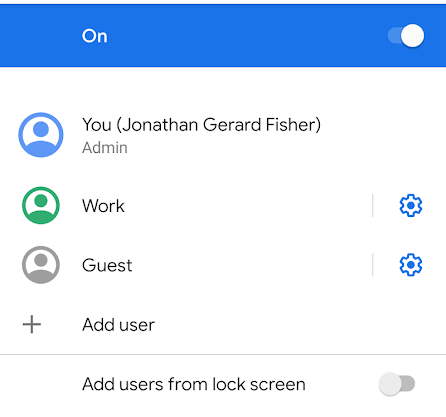
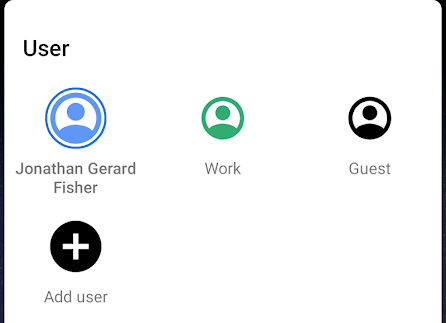
Ez egy egyszerű módja annak, hogy törölje mindazt, amit vendég módban csinált, hogy amikor legközelebb belép, egy vadonatúj, friss fiók legyen. Ha nem törli a vendég módot, akkor is megteheti, amikor legközelebb megnyitja.
Mi lesz megosztva a fiókok között
A telefonon lévő összes fiók megosztja az alkalmazások és beállítások frissítéseit, például a Wi-Fi-hálózat részleteit és a párosított Bluetooth-eszközöket.
Ez azt jelenti, hogy amikor egy felhasználó frissít egy alkalmazást, az minden felhasználó számára frissül. Ugyanez vonatkozik a vezeték nélküli eszközökre is. Függetlenül attól, hogy Ön vagy a vendég felhasználó csatlakozik egy vezeték nélküli hálózathoz, mindketten hozzáférnek a hálózathoz, mivel a jelszót mindkét fiók megosztja.
Az alkalmazásokban tárolt szövegek, fájlok, e-mailek, zenék, videók, dokumentumok, fényképek és adatok azonban nem kerülnek megosztásra a vendégfiók és az elsődleges fiók között. Nyithat e-mail fiókokat, letölthet dokumentumokat, képeket készíthet stb., és a másik fiók csak akkor fogja látni ezeket, ha át nem vált a tiédre.
Vendégek kontra felhasználók Android telefonokon

Amikor Android vendég módra vált, vagy bekapcsolja a többfelhasználós funkciót, észrevehette a felhasználók hozzáadásának lehetőségét. A felhasználók és a vendégek valóban hasonló fiókok, de van egy lényeges különbség: könnyebb törölni és újraindítani a vendégfiókot.
Minden alkalommal, amikor vendég módra vált, a rendszer megkérdezi, hogy folytatni kívánja-e a munkamenetet a legutóbbi használatkor végrehajtott változtatásokkal, vagy újra akarja-e kezdeni. Ez nem egy felszólítás, amelyet akkor lát, amikor átvált egy felhasználói profilra. Ennek az az oka, hogy az Android ideiglenesnek tekinti a vendég módot, ahol érdemes lehet törölni minden új használat előtt, míg a felhasználói fiókok hosszú távú használatra szolgálnak saját alkalmazásaikkal és fájljaikkal.
Egy másik különbség az, hogy Android vendég módban nem küldhet vagy fogadhat SMS-eket. A telefonhívások működhetnek, ha engedélyezi őket, de nincs lehetőség az SMS-küldés bekapcsolására. Ha egy másik felhasználói fiókot szeretne, amely elkülönül az elsődlegestől, és azt szeretné, hogy az tudjon SMS-t küldeni, akkor vendég mód helyett másik felhasználói fiókot kell használnia (majd engedélyeznie kell az SMS-küldést).
Összefoglalva, ezek az elsődleges különbségek a felhasználói mód és az Android vendég mód között:
Mindkettőnek megvannak a maga előnyei és hátrányai, így teljes mértékben Önön múlik, hogy melyiket használja.
Fedezze fel, hogyan találhatja meg telefonszámát iPhone és Android készülékeken egyszerű lépésekkel. Cikkünk tartalmaz részletes útmutatót és tippeket.
Az Android telefonok nagyszerű eszközök azok számára, akik szeretik a sok testreszabási lehetőséget és a készülékük operációs rendszerének vezérlését. Android-eszköze előre telepített és automatikusan aktivált funkciókkal rendelkezik, amelyek biztosítják okostelefonja biztonságát és működését.
Az Android okostelefonok teljesítménye szempontjából a RAM mennyisége alapvető fontosságú. Fedezze fel, mennyi RAM szükséges az optimális felhasználói élményhez!
Nem is olyan régen az elmosódott telefonkamerás fotók voltak a legjobbak, amit bárki remélhetett. Ma már mindenki olyan kristálytiszta felvételeket vár el, amelyek a dedikált digitális fényképezőgéppel készített felvételek minőségét megközelítik.
Fedezze fel azokat az alternatív módszereket, amelyekkel SMS-t küldhet valakinek, aki letiltotta a telefonszámát!
Folyamatosan kap a „Nincs alkalmazás az URL megnyitásához” hibaüzenetet? Itt van 9 hatékony módszer a probléma megoldására Android-eszközökön.
Sötét módban szeretné használni a Snapchatet iPhone-ján vagy Android-eszközén? Itt megtudhatja, hogyan aktiválhatja és használhatja a Snapchat sötét módját könnyedén.
Az Instagram segítségével rövid életű és interaktív tartalmakat oszthatsz meg közönségeddel a Stories segítségével. Fényképek, videók, zenék, szavazások, kvízek, te nevezed, mind megoszthatók.
A telefon akkumulátora idővel lemerül. És amikor ez megtörténik, a telefon akkor is kikapcsol, ha az akkumulátor jelzőfénye azt jelzi, hogy még bőven van hátra.
A helymeghatározó alkalmazásokkal bárki telefonját nyomon követheti. Vagyis ha ugyanazt az alkalmazást telepítik, mint te, és engedélyt adnak a tartózkodási helyük megtekintéséhez.
Nem sokan szeretik az ismeretlen hívóktól érkező telefonhívásokat fogadni. Talán nyugtalanít, vagy el akarja kerülni annak kockázatát, hogy egy telemarketingessel beszéljen, vagy válaszoljon egy robothívásra.
Legyen szó Androidról vagy iPhone-ról, hihetetlenül frusztráló, ha nem tud telefonálni – ez a telefon lényege. Sajnos számos lehetséges oka lehet annak, hogy Android okostelefonján hívási problémák léphetnek fel.
Ha Ön Chrome-felhasználó PC-n vagy Mac-en, valószínűleg már számos nagyszerű Chrome-bővítményt használ, amelyek kiterjesztik a funkcionalitást. Sajnos az Android rendszerű Chrome-felhasználók nem rendelkeznek ezzel a luxussal, a bővítmények a Chrome asztali verziójára korlátozódnak.
Az Android és iOS Facebook-alkalmazások sok éves felülvizsgálat és fejlesztés után meglehetősen jól működnek. Azonban nem ezek az egyetlen választási lehetőségek, ha érintésre optimalizált módról van szó a Facebook-fiókod eléréséhez.
Ha az „Üzenetblokkolás aktív” hibaüzenetet kapja Android vagy Apple iPhone készülékén, azt tapasztalja, hogy nem tudja elküldeni a szöveges üzenetet, akárhányszor próbálkozik. Néhány tényező okozza ezt a problémát, és megmutatjuk, hogyan lehet ezeket kijavítani, hogy visszatérhessen az SMS-ezéshez.
Az Android telefonok Wi-Fi-hálózata folyamatosan megszakítja a kapcsolatot. Tudja meg, miért szakad meg folyamatosan a Wi-Fi kapcsolat, és mit tehet a Wi-Fi-kapcsolati problémák megoldása érdekében Androidon.
Az iOS legújabb kiadásával az Apple egy új funkciót engedélyezett, a Two Factor Authentication néven. Korábban engedélyezték a kétlépcsős azonosítás nevű funkciót, de az nem olyan robusztus vagy biztonságos, mint az új hitelesítési módszer.
Az előugró ablakok nem kívánt hirdetések vagy figyelmeztetések, amelyek a weboldalak görgetése vagy egy alkalmazás használata közben jelennek meg a telefonon. Míg egyes előugró ablakok ártalmatlanok, a hackerek megtévesztő előugró ablakokat használnak adathalász technikákként, hogy személyes adatokat lopjanak el az eszközről.
Kap-e „SIM nincs hozzárendelve” vagy „SIM nincs hozzárendelve mm#2” hibaüzenetet, amikor SIM-kártyát helyez be a telefonba? Olvassa el ezt a cikket, hogy megtudja, miért kapja ezt a hibaüzenetet, és 8 lehetséges megoldást talál a problémára.
Szeretné frissíteni az alkalmazásokat Android telefonján. Ez egy jó ötlet.
Miután rootoltad az Android telefonod, teljes rendszerhozzáférésed lesz, és számos olyan alkalmazást futtathatsz, amelyek root hozzáférést igényelnek.
Az Android telefonodon található gombok nem csak a hangerő szabályozására vagy a képernyő felébresztésére szolgálnak. Néhány egyszerű módosítással gyorsbillentyűkké válhatnak egy gyors fotó készítéséhez, zeneszámok átugrásához, alkalmazások elindításához vagy akár a vészhelyzeti funkciók aktiválásához.
Ha a munkahelyeden hagytad a laptopodat, és sürgős jelentést kell küldened a főnöködnek, mit tehetsz? Használd az okostelefonodat. Még kifinomultabb megoldás, ha telefonodat számítógéppé alakítod, hogy könnyebben végezhess több feladatot egyszerre.
Az Android 16 zárképernyő-widgetekkel rendelkezik, amelyekkel tetszés szerint módosíthatja a zárképernyőt, így a zárképernyő sokkal hasznosabb.
Az Android kép a képben módjával lekicsinyítheted a videót, és kép a képben módban nézheted meg, így egy másik felületen nézheted meg, így más dolgokat is csinálhatsz.
A videók szerkesztése Androidon egyszerűvé válik a cikkben felsorolt legjobb videószerkesztő alkalmazásoknak és szoftvereknek köszönhetően. Gondoskodj róla, hogy gyönyörű, varázslatos és elegáns fotóid legyenek, amelyeket megoszthatsz barátaiddal a Facebookon vagy az Instagramon.
Az Android Debug Bridge (ADB) egy hatékony és sokoldalú eszköz, amely számos dolgot lehetővé tesz, például naplók keresését, alkalmazások telepítését és eltávolítását, fájlok átvitelét, egyéni ROM-ok rootolását és flashelését, valamint eszközmentések létrehozását.
Automatikusan kattintó alkalmazásokkal. Nem kell sokat tenned játékok, alkalmazások vagy az eszközön elérhető feladatok használata közben.
Bár nincs varázsmegoldás, a készülék töltésének, használatának és tárolásának apró változtatásai nagyban befolyásolhatják az akkumulátor élettartamának lassítását.
A telefon, amit sokan most szeretnek, a OnePlus 13, mert a kiváló hardver mellett egy évtizedek óta létező funkcióval is rendelkezik: az infravörös érzékelővel (IR Blaster).



























